この記事は、Adobe Premiere Pro(アドビ プレミアプロ)を初めて使う初心者向けに「Premiere Proでできること」を徹底解説しています。
Adobe Premiere Proは、動画編集専門のソフトです。
最近では、YouTubeに動画投稿するための動画編集ソフトとして一般の方にも広く使われています。
Premiere Proを使ったらどんな編集ができるの?
操作は難しい?
初心者でも動画編集ができるようになる?
利用料金は?
など、Adobe Premiere Proについて詳しく紹介します。
ソフトを使うメリット・デメリットも初心者にもわかりやすく解説するので、ぜひ参考にしてくださいね。
\After Effects&Premiere Proが学べる!/

【ヒューマンアカデミーAdobe講座】68,800円
Adobe CC1年間ライセンス付き
Premiere Pro・After Effectsが学べる
分からない点をいつでもメール質問OK
Adobe20のソフトが使い放題
>> ヒューマンアカデミーAdobe講座の口コミ評判とデザイナーが実際に受講した体験談
この記事を書いている人

メーカーのインハウスデザイナーを9年経て、現在までフリーランスとして活動。
当サイト運営にあたり70校以上のWebデザインスクールを徹底調査しました!
内容がサクッと分かる目次
Premiere Proの料金
Adobe Premiere Proの料金は、以下の通りです。
| 単体プラン | コンプリートプランPro | コンプリートプランStandard | |
| 年間プラン(一括払い) | 34,680円/年 | 102,960円/年 | 72,336円/年 |
| 年間プラン(月々払い) | 3,280円/月 (39,360円/年) | 9,080円/月 (108,960円/年) | 6,480円/月 (77,760円/年) |
| 月々プラン | 4,980円/月 (59,760円/年) | 14,480円/月 (173,760円/年) | 10,280円/月 (123,360円/年) |
※価格はすべて税込(10%)表示。
>>Adobe公式サイトでPremiere Proの料金を確認する
Adobe Premiere Proは、現在すべてサブスク型に移行しています。
買い切り型は存在しないので、Premiere Proを使う場合はライセンス契約をしなければなりません。
金銭的な面で見ると、月々プランよりも年間プランの方がコスパが高いです。(長期プランを契約した方がお得)
Adobe Premiere Proしか使用しない人は単体プランがおすすめ。
Premiere Pro以外のAdobeソフトを使う人は、コンプリートプラン(20のAdobeソフトが使い放題)がおすすめです。
ちなみにコンプリートプランは、ProとStandardに分かれています。
★Proプラン→ AI生成をたくさんする人(制限なし)
★Standardプラン→AI生成をあまりしない人(月25クレジットまで制限)
プレミアプロおすすめプラン一覧
| プレミアプロだけを短期間(10ヶ月未満)使いたい人 | 単体プラン→月々プラン |
| 10ヶ月以上継続してプレミアプロのみ使う人 | 単体プラン→年間プラン ※一括払いが難しい人は年間プラン(月々払い) |
| プレミアプロ以外のAdobeソフトも合わせて使う人 | コンプリートプラン→年間プラン ※一括払いが難しい人は年間プラン(月々払い) |
| 動画編集初心者 | |
| 動画編集の仕事をしている人 | |
| プレミアプロ含むAdobeソフトを短期間(10ヶ月未満)だけ使いたい人 | コンプリートプラン→月々プラン |
\After Effects&Premiere Proが学べる!/

【ヒューマンアカデミーAdobe講座】68,800円
Adobe CCコンプリートプランPro1年間ライセンス付き
Premiere Pro・After Effectsが学べる
分からない点をいつでもメール質問OK
Adobe20のソフトが使い放題
>> ヒューマンアカデミーAdobe講座の口コミ評判とデザイナーが実際に受講した体験談
Premiere Proでできること7選
続いて、Premiere Pro(プレミアプロ)を使った動画編集でできることを具体的に解説していきますね。
カット編集
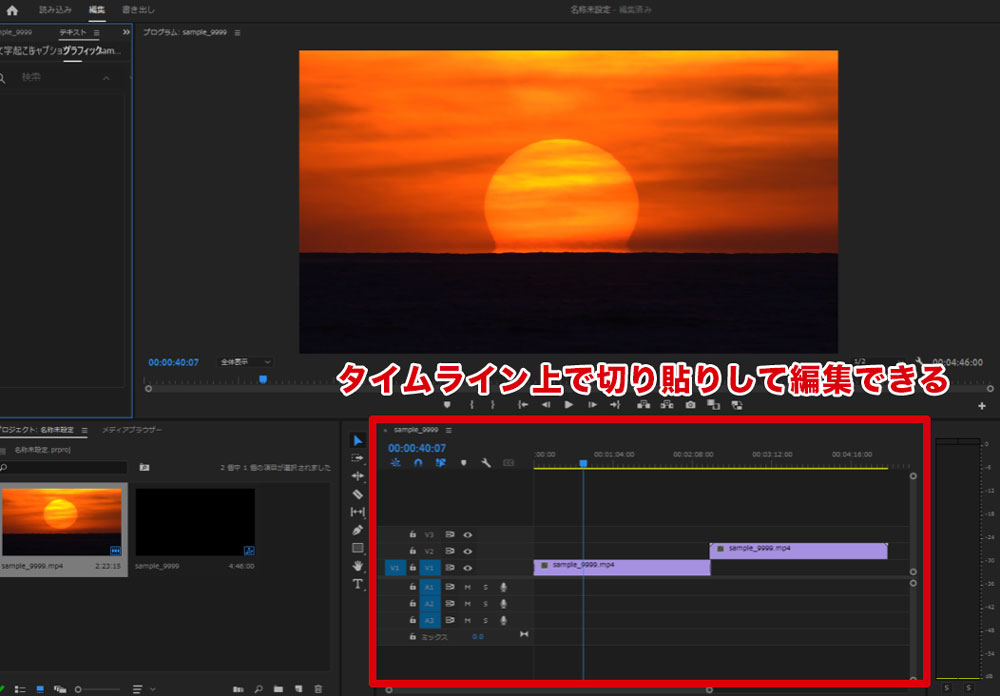
Premiere Proでは、動画の基本的なカット編集ができます。
例えば運動会や文化祭などの様子をビデオ撮影したとします。
そのデータをPremiere Proに読み込み、お気に入りのところだけを切り抜いて自分だけの動画を簡単に作ることができます。
自動でテロップの文字起こし
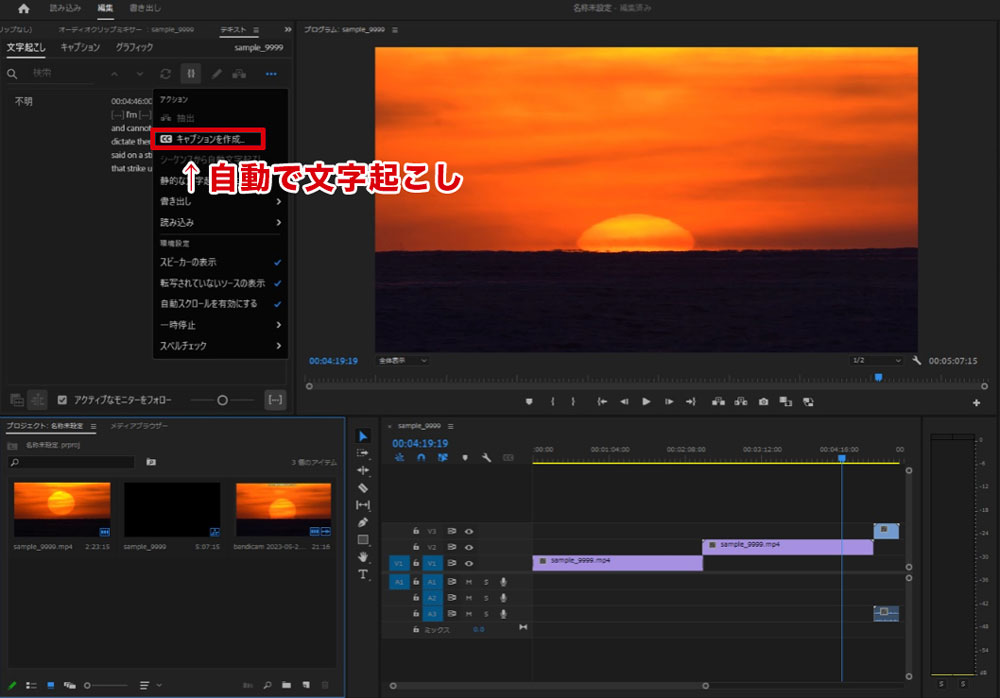
動画内で会話をしている場面に合わせて、手打ちでテロップを入れるとなると膨大な時間がかかってしまいます。
しかしPremiere Proの「自動文字起こし機能」という機能を使えば、簡単にテロップ入れができます。
こちらは2021から搭載された機能で、音声データをAIが解析し文字にしてくれるというもの。
BGMなどが入っている動画だとBGMの音を拾ってしまいうまく機能しない場合もありますが、日本語にも対応しており、精度もかなり高いです。
また、会話している人が複数だったとしてもそれぞれの人物の声を認証し、発声タイミングまで合わせて表示してくれます。
あまり使う機会がないとは思いますが「ゆっくり解説」などのAIが生成した音声にも対応しています。
自動文字起こし機能を使えば、時間がかかるテロップ作業もあっという間に終わります。
様々なメディアへの投稿
Premiere Proは、YouTube、Twitter、Instagram TikTokなど様々なメディアへ投稿するための動画を出力することができます。
さらにPremiere Proの「オートリフレーム」機能を使用すれば、それぞれのメディアに応じた画面サイズに自動で最適な縦横比に調整し、トリミングまでしてくれます。
トリミングとは不要な余白を切り取る機能で、例えばYouTubeだと横長の画面が主流ですが、TikTokの場合縦長なので同じ動画素材でも縦横のサイズが違うとそのまま投稿することができません。
このような場面で有効なのが、オートリフレーム機能なのです。
音声編集
Premiere Proは、映像だけでなく音声の編集もできます。
音のボリュームを調整、声の加工、SEやBGMを好きなタイミングに入れることもできます。
エフェクトをかけることができる
Premiere Proでは、動画はもちろんテロップや画像、音にもエフェクトをかけることができます。
代表的な例でいうと、見せたくない箇所にモザイク処理を入れてりしてぼかしたり、光を追加したりなどです。
使えるエフェクトの数や映画のようなより高度なVFXは同じAdobe製品のAfter Effectsには及びませんが、Premiere ProはAfter Effectsよりも簡単にエフェクト効果をかけることができます。
こちらもCHECK
-

After Effectsでできること7選!難しい?デメリットも解説
続きを見る
>>After Effectsでできること7選!難しい?デメリットも解説
トランジション
Premiere Proでは、トランジションを使って動画と動画の繋がりにバリエーションを持たせることができます。
トランジションとは映像の場面切り替えのことです。
たとえば眠りに入った時に画面が暗転してカットが切り替わるといったシーンの場合、画面が暗転するというのがトランジションになります。
このようにトランジションを使うと演出の幅が広がります。
ノイズをかけたりフェードで次の画面へ切り替えたりなど簡単に行うことができます。
また無料でダウンロードできるトランジションパックなども豊富で、それらを使えばよりリッチでプロが作るような映像を簡単に作成することができます。
ほかのAdobe製品との連携
Premiere Proは、他のAdobe製品との連携も簡単にできます。
特におすすで積極的に使っていきたいのは、Photoshopです。
Photoshopは主に写真の加工をしたり、イラストを描いたりなど静止画に特化したソフトです。
例えばPhotoshopで加工した写真や自分で描いたイラストなどを、簡単にPremiere Proへデータを持っていくことができます。
Premiere Proの機能のメリット
Premiere Proでできることが分かったうえで、改めてPremiere Proのおすすめポイント(メリット)を紹介しますね。
習得のハードルが低い
Premiere Proは、動画編集・映像制作を始める人に最初におすすめしたいソフトです。
UIが分かりやすく直感的に操作ができるため、初心者でも使いやすいし覚えやすいのが特徴です。
また、YouTubeなどで「Premiere Pro 使い方」などで検索すると様々な動画がヒットします。
超メジャー級の動画編集ソフトだからこそ、落ちている情報も膨大なので、学習効率もグンと上がります。
プロのお墨付き
Premiere Proは、初心者が使いやすい動画編集ソフト…というだけではありません。
プロ仕様にもなっており、一般的な動画編集業務だけでなく映画制作にも採用されています。
日本の特撮映画では「シン・ゴジラ」「シン・ウルトラマン」。
映画以外でもTV番組での映像編集やテロップ挿入。
また、国内のみならず海外でもハリウッド映画、CM編集などプロの現場でも数多くの作品にPremiere Proが使用されています。
UIがわかりやすい
UIとは「ユーザーインターフェース」の略で、Premiere Proではソフトを起動したときに表示されるウィンドウ・パネル・文字などを指します。
プロの現場でも使われているソフトウェアにもかかわらず、使いやすく直感的に操作できるUIなので、動画編集初心者でも基本的な機能を覚えるだけで、テレビやCMと同様のクオリティの映像を作ることができます。
副業で稼げる
近年では在宅ワークやリモートワークの動画編集需要が急増しており、Premiere Proを使用したテロップ挿入や映像制作の案件も数多くあります。
とりわけ仕事を獲得する際の応募条件に「Premiere Proが使用できる人」がある案件も多数見受けられます。
初心者歓迎の案件も多く、ソフトの基本的な使い方さえ覚えてしまえば隙間時間にお小遣い稼ぎをすることができます。
Premiere Proの機能のデメリット
Premiere Proの機能のメリットを述べましたが、もちろんメリットだけではありません。
デメリットもあるので、念のためご紹介しておきますね。
それなりのスペックのPCが必要
これはPremiere Proに限った話ではないですが、動画編集ソフトという特性上、それなりの性能のPCスペックが必要となります。
メモリでいうと8GBが最低スペック、16GB以上が推奨スペックです。
言わずもがなですが、スペックが低いと、制作途中にPCがフリーズしたり、書き出し時間が長くなったりと、作業効率が落ちてしまいます。
Adobe公式の最小仕様PCスペック
| Windows | Mac | |
| プロセッサー | Intel® 第 6 世代以降の CPU または AMD Ryzen™ 1000 シリーズ以降の CPU | Intel® 第 6 世代以降の CPU |
| OS | Microsoft Windows 10(64 ビット)日本語版 V20H2 以降 | macOS Big Sur v11.0 以降 |
| RAM | 8GB | 8GB |
| HD空き容量 | 8GB以上 | 8GB以上 |
| GPU | 2GBのGPUメモリ | Apple シリコン:8GB の統合メモリ Intel:2GB の GPU メモリ |
ランニングコストがかかる
Premiere Proには買い切り型の販売がありません。
すべてサブスクリプションの契約をしてソフトを使うことになります。
単体プラン…2,728円/月
コンプリートプラン…6,480円/月
コンプリートプランとはPremiere Pro以外のAdobe製品であるPhotoshopやIllustratorなど全20種類以上のソフトが使用可能になるプランです。
安く済ませたい、動画編集以外特にやりたいことがないなら単体のプランで十分かと思いますが、サムネイル作成なども考えるとPhotoshopがあった方がクオリティが格段に上がるので、やりたいことに合わせてプランを考える必要があります。
高度な映像表現が苦手
Premiere Proは、文字をアニメーションさせたりするようないわゆるモーショングラフィックスや、爆発や煙などのエフェクト(VFX)作業・映像の合成には不向きです。
また3D表現のような複雑なアニメーションやカメラワークをすることも不得意です。
これらの表現をやりたい場合は、Adobe After Effectsを使った方がいいでしょう。
こちらもCHECK
-

After Effectsでできること7選!難しい?デメリットも解説
続きを見る
>>After Effectsでできること7選!難しい?デメリットも解説
Premiere Proでできることまとめ
Premiere Proでできることを紹介しました。
Youtube・SNS・結婚式のムービー・企業案内の映像など、様々な場面で活用することができる動画編集ソフトがPremiere Proです。
初心者からプロまで幅広い層が使える機能が取り揃えてあるので、ぜひみなさんも使ってみてくださいね。
\After Effects&Premiere Proが学べる!/

【ヒューマンアカデミーAdobe講座】68,800円
Adobe CCコンプリートプランPro1年間ライセンス付き
Premiere Pro・After Effectsが学べる
分からない点をいつでもメール質問OK
Adobe20のソフトが使い放題
>> ヒューマンアカデミーAdobe講座の口コミ評判とデザイナーが実際に受講した体験談





